Qhov wikiHow no qhia koj yuav ua li cas ntxiv lub tab tshiab nrog qee cov cuab yeej tsim txiaj rau Microsoft Word toolbar. "Tus tsim tawm" tab, uas tseem tuaj yeem raug ntxiv rau lwm qhov chaw ua haujlwm thov xws li Visio, Excel, thiab PowerPoint, muab kev nkag tau sai rau cov cuab yeej macro, XML daim duab qhia chaw, kho txwv, thiab lwm yam.
Kauj ruam
Txoj Kev 1 ntawm 2: Ntawm Windows
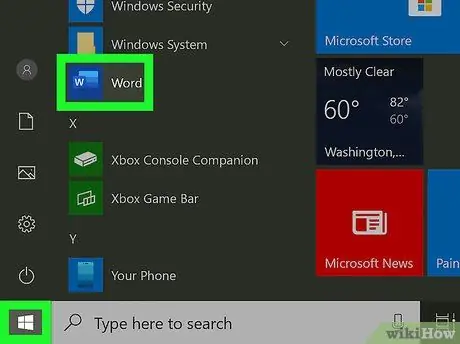
Kauj Ruam 1. Qhib Microsoft Word hauv PC
Koj tuaj yeem pom daim ntawv thov no hauv "Pib" ntawv qhia zaub mov, feem ntau hauv cov ntawv qhia zaub mov npe " Microsoft Office ”.
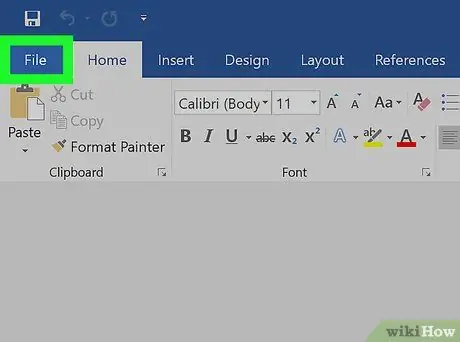
Kauj ruam 2. Nyem rau File menu
Nws nyob rau sab saud sab laug ntawm Lo Lus Lo Lus. Thaum nyem, cov ntawv qhia zaub mov yuav nthuav dav nyob rau sab laug ntawm lub qhov rais.
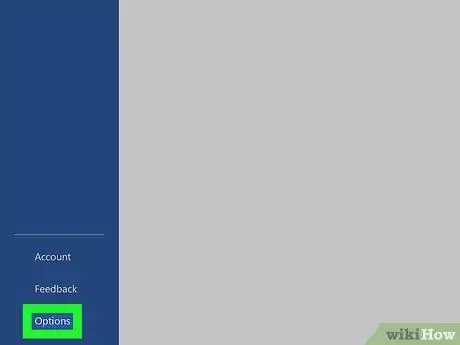
Kauj Ruam 3. Nyem Xaiv
Qhov kev xaiv no yog hauv qab ntawm cov ntawv qhia zaub mov.
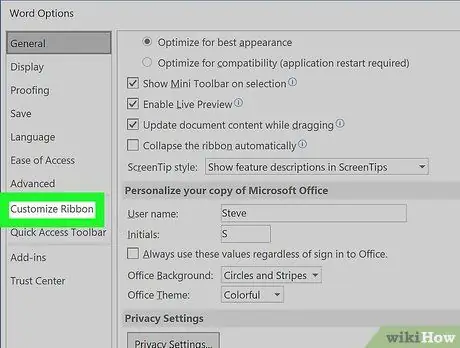
Kauj Ruam 4. Nyem Customize Ribbon ntawm lub pane sab laug
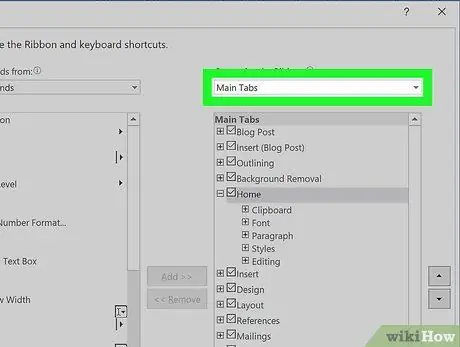
Kauj Ruam 5. Xaiv Main Tabs los ntawm "Customize the Ribbon" drop-down menu
Nws nyob rau sab saum toj-sab xis ntawm lub qhov rais.
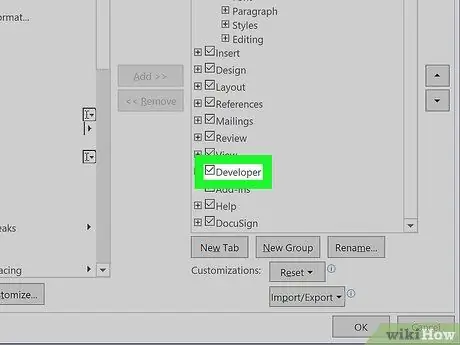
Kauj Ruam 6. Txheeb lub npov tom ntej no mus rau "Tus Tsim Tawm" hauv ntu "Cov Tab Loj"
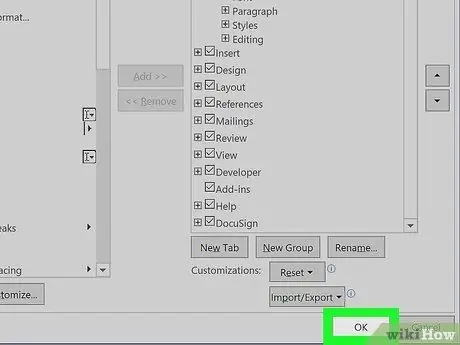
Kauj Ruam 7. Nyem OK
Nws nyob hauv lub kaum sab xis-sab xis ntawm lub qhov rais. New tab npe “ Tsim tawm "Yuav raug ntxiv rau kab ntawv qhia zaub mov nyob rau sab saud ntawm Lo Lus Lo Lus. Nws yuav yog qhov kawg ntawm kab ntawv qhia zaub mov (nyob rau sab xis ntawm "Saib" tab).
Nyem rau tab " Tsim tawm "Txhawm rau saib txhua qhov kev xaiv tsim tawm hauv Lo Lus, suav nrog kev xaiv tsim cov khoom lag luam, XML kev qhia, thiab Visual Basic editor.
Txoj kev 2 ntawm 2: Ntawm MacOS
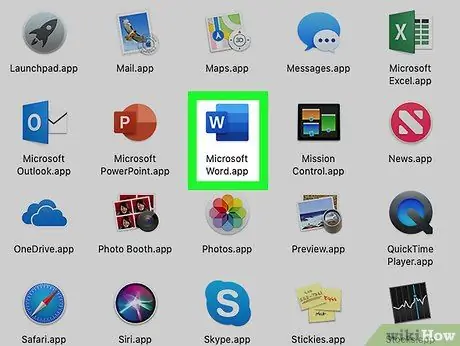
Kauj Ruam 1. Qhib Microsoft Word ntawm lub khoos phis tawj Mac
Koj tuaj yeem pom daim ntawv thov no hauv daim nplaub tshev " Cov ntawv thov "Thiab feem ntau ntawm" Launchpad ".
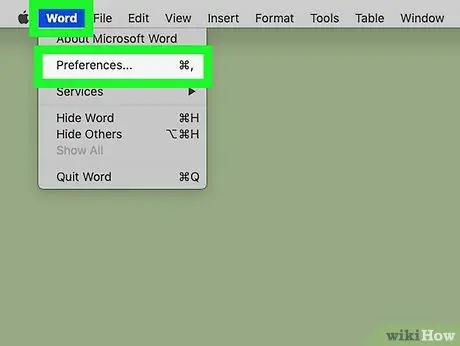
Kauj Ruam 2. Nyem rau Word menu
Cov ntawv qhia zaub mov no nyob hauv cov ntawv qhia zaub mov nyob rau sab saud ntawm qhov screen.
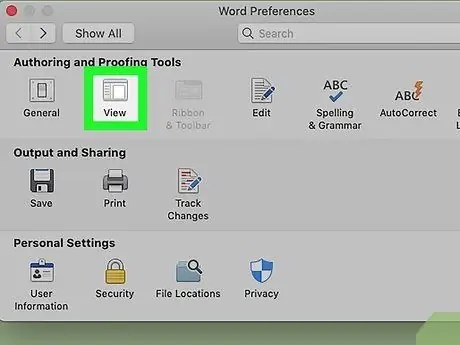
Kauj Ruam 3. Nyem Saib hauv ntu "Cov Ntawv Pom Zoo thiab Pov Thawj"
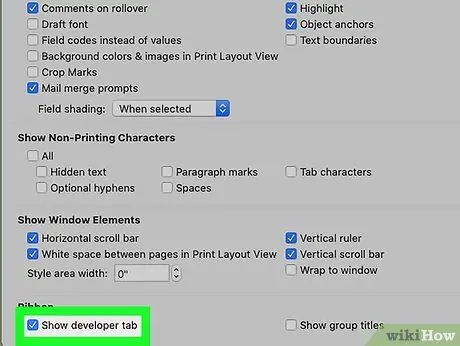
Kauj Ruam 4. Kos rau lub thawv tom ntej no "Qhia tus tsim tawm tab"
Nws nyob hauv ntu "Ribbon" nyob hauv qab ntawm lub qhov rais. Cov Menus " Tsim tawm "Yuav muab ntxiv rau saum Microsoft Word qhov rai.







